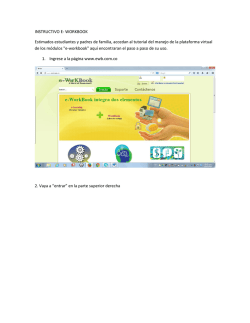Visualizar Archivo
MANUAL PARA ELECCIONES ELECTRÓNICAS CUERPOS COLEGIADOS ESAP Este manual busca orientar a los usuarios para realizar el voto electrónico en el proceso de elección de los cuerpos colegiados ESAP, se recomienda seguir al pie de la letra los siguientes pasos: PASOS DE VERIFICACION PREVIA AL INGRESO A LA PLATAFORMA - NAVEGADOR 1. Deben ingresar a la pagina de la ESAP www.esap.edu.co tal cual como se observa en la siguiente imagen: 2. Estando en la página web de la ESAP se debe verificar que esté deshabilitado el bloqueador de ventanas emergentes, debido a que si están bloqueadas las ventanas emergentes no podrán ingresar al sistema. Esto se verifica de la siguiente manera: PARA: A) Navegador Internet Explorer: si usted utiliza este navegador, debe dirigirse a la opción “Herramientas” luego “Bloqueador de elementos emergentes” y por ultimo “desactivar el bloqueador de elementos emergentes” como se observa en la siguiente imagen: B) Navegador Mozilla Firefox: si usted utiliza este navegador, debe dirigirse a la opción “Herramientas” y luego “Opciones”, tal cual como se observa en la siguiente imagen: Al hacer esto se desplegará una pantalla en la cual debe hacer click en la opción que dice “Contenido”, a continuación debe deshabilitar la opción de “Bloquear ventanas emergentes”, así como se observa en la siguiente imagen Con lo anterior se logra deshabilitar el bloqueador de ventanas emergentes o habilitar las ventanas emergentes. INGRESAR A ACADEMUSOFT 3. Diríjase a la opción “Funcionarios”, “Estudiantes” o “Docentes” que se encuentra en la parte superior derecha de su pantalla, haga click a esa link, luego cargará un submenú en la parte izquierda en el cual usted debe hacer click a la opción “Acceso Academusoft” 4. El sistema desplegara una ventana donde el usuario accederá digitando el usuario, con el mouse debe hacer clic en la calculadora el numero correspondiente a cada carácter que componga la contraseña (en el link de verificar manual de ingreso). Ejemplo: clave “XYDJL78” busco el numero la correspondiente a cada carácter estos serían los números que debe darle clic en la imagen (2970055). 5. Para los estudiantes que no conocen el usuario o la contraseña deben ingresar a las Opciónes el sistema le desplegara una ventana donde debe digitar el usuario asignado presiona Enviar y el sistema le generará una nueva contraseña enviándosela al correo registrado. Deben verificar que el correo descrito en pantalla corresponda al de cada usuario de lo contrario deberá solicitar el cambio del mismo. NOTA: Si usted es funcionario o docente y no conoce usuario o contraseña favor escribir la solicitud a [email protected]. 6. Siempre que un usuario utiliza la opción de “Recordar Contraseña”, y este proceda a ingresar al sistema, este le pedirá que por razones de seguridad cambie la actual contraseña Después de cambiar la contraseña ahora si puede ingresar al sistema 7. Al ingresar con su usuario y contraseña al sistema, observará el ícono o la funcionalidad de “Bienestar”, esa el la única opción que le permitirá acceder al módulo de votaciones, por tanto debe hacer click en esa funcionalidad 8. Existen usuarios que poseen varios roles asignados, para estos casos deben seleccionar el rol llamado “Votante”, este es el único rol que tiene permiso para proceder a votar, luego de seleccionarlo presione el botón “Aceptar” 9. A continuación en pantalla se observa el módulo de “Elección de Cuerpos Colegiados”, deben hacer click en esa opción. 10. Luego aparece la opción “Votar en línea” ala cual debemos hacer click 11. Debido a que existen usuarios que poseen diversos roles en el sistema como por ejemplo: estudiantes, docentes, egresados, trabajador, es necesario seleccionar el rol “Estudiante ,Docente o Administrativo ”, este es el único rol que le permitirá avanzar a la siguiente etapa del proceso de votación dado que únicamente los funcionarios de Carrera Administrativa están autorizados para votar. 12. Ahora se debe seleccionar el proceso que aparece habilitado y presionar el botón “Continuar” 13. Por último el sistema mostrará el tarjetón electrónico con todos los candidatos postulados y habilitados para participar, usted debe seleccionar uno se esos candidatos, únicamente puede seleccionar uno de ellos, por último presione el botón “Votar”
© Copyright 2025